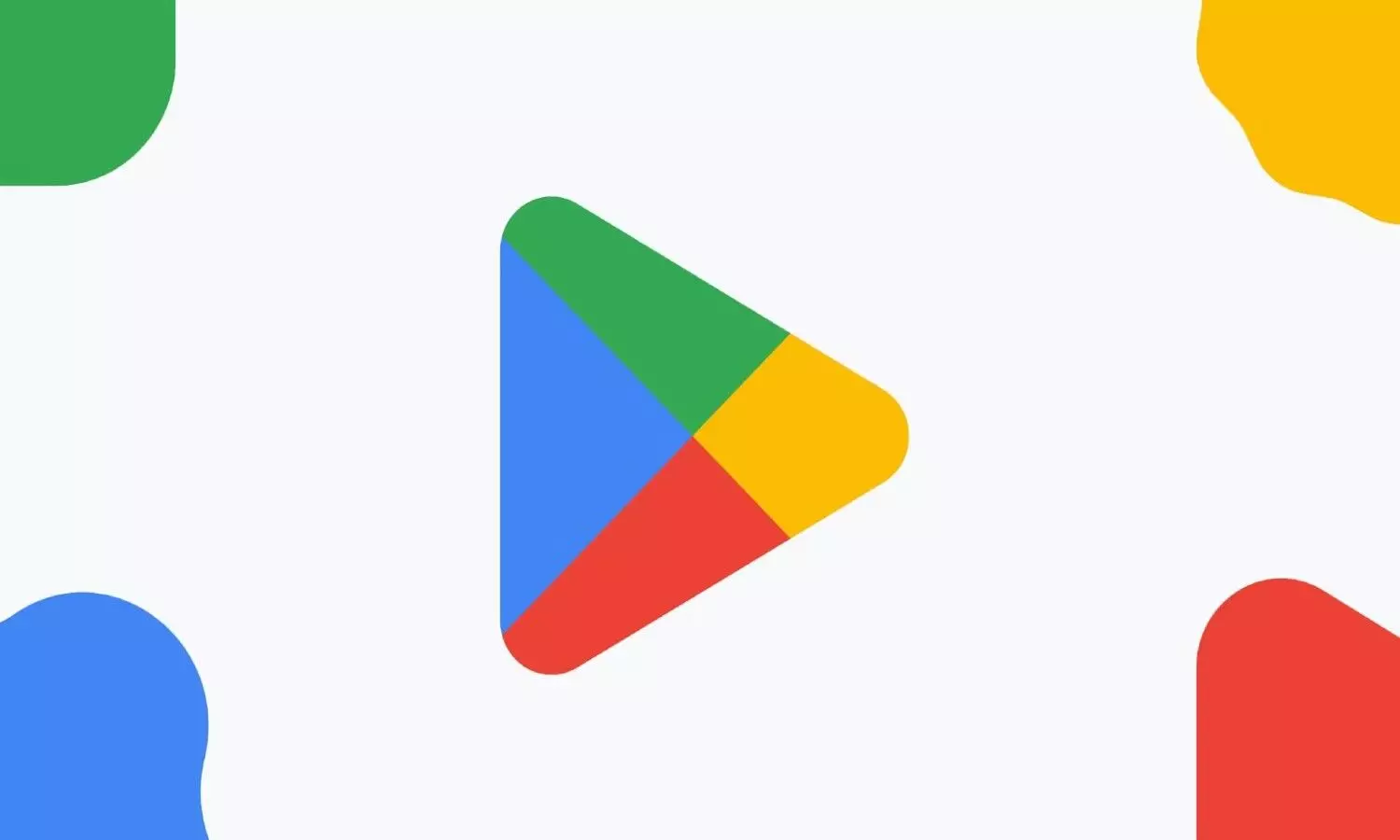TRENDING TAGS :
UPI to Pay: आसाना स्टेप्स से जाने कैसे करते हैं गूगल प्ले पर सब्सक्रिप्शन का भुगतान के लिए UPI पेमेंट
UPI to Pay: जानिए गूगल प्ले पर सब्सक्रिप्शन के भुगतान के लिए UPI का उपयोग कैसे करें।
गूगल प्ले (फोटो- सोशल मीडिया)
UPI to pay: गूगल (Google) ने भारत में उपयोगकर्ताओं के लिए ऑटो UPI- आधारित स्वचालित भुगतान विकल्प की घोषणा की है। साथ ही उन्हें UPI के साथ सदस्यता के लिए भुगतान करने का विकल्प दिया है। पहले, उपयोगकर्ता यूपीआई का उपयोग केवल ऐप, गेम और इन-ऐप आइटम खरीदने के लिए कर सकते थे। लेकिन अब सबमें उपयोग कर सकते हैं।
कार्यान्वयन एनपीसीआई द्वारा यूपीआई 2.0 के तहत शुरू की गई यूपीआई ऑटोपे तकनीक का उपयोग करता है, जो उपयोगकर्ताओं को अपनी पसंद के यूपीआई ऐप के माध्यम से भुगतान करने की अनुमति देता है। बहुत सारे उपयोगकर्ताओं के लिए कार्ड से भुगतान विफल हो रहा है क्योंकि आरबीआई के नए मानदंडों ने उपयोगकर्ता की सहमति के बिना क्रेडिट/डेबिट कार्ड की जानकारी के भंडारण पर प्रतिबंध लगा दिया है। इसलिए सब्सक्रिप्शन के लिए नया जोड़ा गया यूपीआई सपोर्ट एक बेहतरीन विकल्प के रूप में काम करता है। आइए आपको बताते हैं कि Google Play Store सब्सक्रिप्शन के लिए UPI ऑटोपे का उपयोग कैसे करें।
इन स्टेप्स को करें फॉलो
1. कोई भी ऐप या ओटीटी सेवा खोलें, जिसे आप सब्सक्राइब करना चाहते हैं। आपको सदस्यता लेने के ऑप्शन पर जाना होगा। उदाहरण के लिए, हम एवरनोट ऐप का उपयोग करेंगे, जो लगभग 200 रुपये प्रति माह की मुफ्त योजना पर अतिरिक्त सुविधाएं प्रदान करता है।
2. मासिक सदस्यता योजना चुनने से भुगतान के लिए Google Play पॉप-अप विंडो सक्रिय हो जाती है।
3. यदि आपके पास भुगतान विधि के रूप में पहले से ही एक यूपीआई आईडी जोड़ी गई है, तो अच्छा है। अन्यथा, आप एक नई यूपीआई आईडी जोड़ने के लिए "यूपीआई के साथ भुगतान करें" विकल्प का चयन कर सकते हैं। ये जोड़ी गई UPI आईडी आपके Google Play खाते में सेव हो गया है जिससे आप समान भुगतानों के लिए इसे जल्दी से एक्सेस कर सकें।
4. एक बार जब आप अपना यूपीआई जोड़ लेते हैं, तो आप नीचे हरे रंग के सब्सक्राइब बटन पर क्लिक करके आगे बढ़ सकते हैं।
5. प्रमाणीकरण के बाद, आपको संबंधित यूपीआई से एक एसएमएस या एक अधिसूचना प्राप्त होनी चाहिए, जिसमें आपसे ऑटोपे अनुरोध को स्वीकृत करने के लिए कहा जाएगा।
6. स्वीकृति मिलने पर, पहले महीने की राशि आपके बैंक खाते से काट ली जाएगी। ऑटोपे यह भी सुनिश्चित करेगा कि आपको आने वाले महीनों के लिए इस प्रक्रिया को मैन्युअल रूप से करने की आवश्यकता नहीं है।
यहां जाने चल रहे Google Play Store सब्सक्रिप्शन को कैसे रद्द करें
ऐसे में जब आपको सेवा की आवश्यकता नहीं रह जाती है, तो आपको किसी भी स्वचालित भुगतान को ब्लॉक करने के लिए जितनी जल्दी हो सके, सदस्यता को मैन्युअल रूप से रद्द करना चाहिए। यह विशेष रूप से महत्वपूर्ण है क्योंकि Google Play सदस्यताओं की धनवापसी नहीं करता है।
1. सदस्यता रद्द करने के लिए, अपने Android डिवाइस पर Google Play Store खोलें।
2. ऊपर दाईं ओर स्थित खाता आइकन पर टैप करें और "भुगतान और सदस्यताएँ" चुनें।
3. सब्सक्रिप्शन पर टैप करें और उस सब्सक्रिप्शन को चुनें जिसे आप रद्द करना चाहते हैं।
4. सदस्यता रद्द करें टैप करें और फिर निर्देशों का पालन करें।